苹果蓝牙设置是一个涉及多个步骤的过程,旨在帮助用户连接和管理他们的蓝牙设备,以下是一些具体的步骤和注意事项:
开启蓝牙功能
1、进入设置:在iPhone的主屏幕上找到并点击“设置”图标,通常显示为一个齿轮形状的图标。
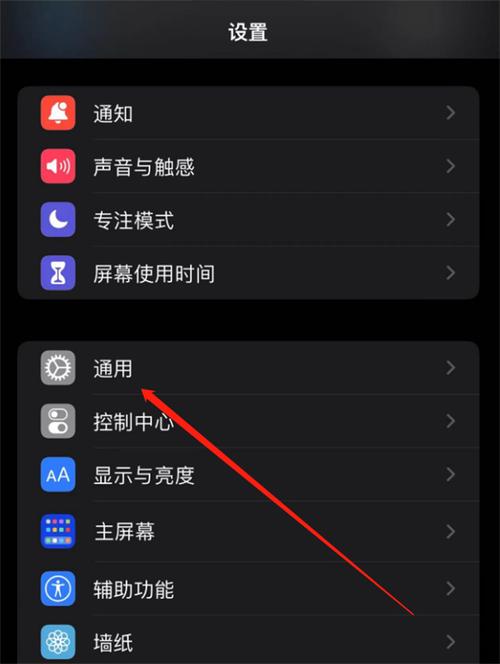
2、打开蓝牙:在“设置”菜单中,向下滚动并找到“蓝牙”选项,点击进入后,将蓝牙开关切换为“打开”状态。
连接蓝牙设备
1、准备蓝牙设备:确保待配对的蓝牙设备(如耳机、扬声器等)已开启并处于可被发现的状态,这通常涉及到按下设备上的特定按钮几秒钟,直到指示灯闪烁。
2、开始搜索设备:在iPhone的蓝牙设置页面中,系统会自动搜索附近的蓝牙设备,如果设备未自动出现,可以点击“我的设备”列表下方的“扫描”、“刷新”或“搜索新设备”按钮来手动触发搜索过程。
3、选择并配对设备:从搜索结果中找到你的蓝牙设备名称,点击它以开始配对过程,部分设备可能需要输入PIN码或确认信息来完成配对。
4、等待连接完成:一旦配对成功,设备通常会显示“已连接”,对于某些蓝牙音频设备,如耳机或扬声器,你还可以在状态栏上看到设备的图标和可能的电量指示。
管理蓝牙设备
1、查看设备信息:在“我的设备”列表中,点击设备旁边的“i”图标或“感叹号”,可以查看设备的详细信息,如设备类型、连接状态、电池电量等。
2、移除设备:如果你想断开与某个设备的连接或从列表中完全移除它,可以在该设备的“i”图标页面中点击“忽略此设备”或“忘记此设备”,这将解除配对并从列表中删除该设备。
3、重新连接设备:如果你之前忽略了某个设备但现在又想重新连接它,只需按照上述连接步骤再次进行配对即可。
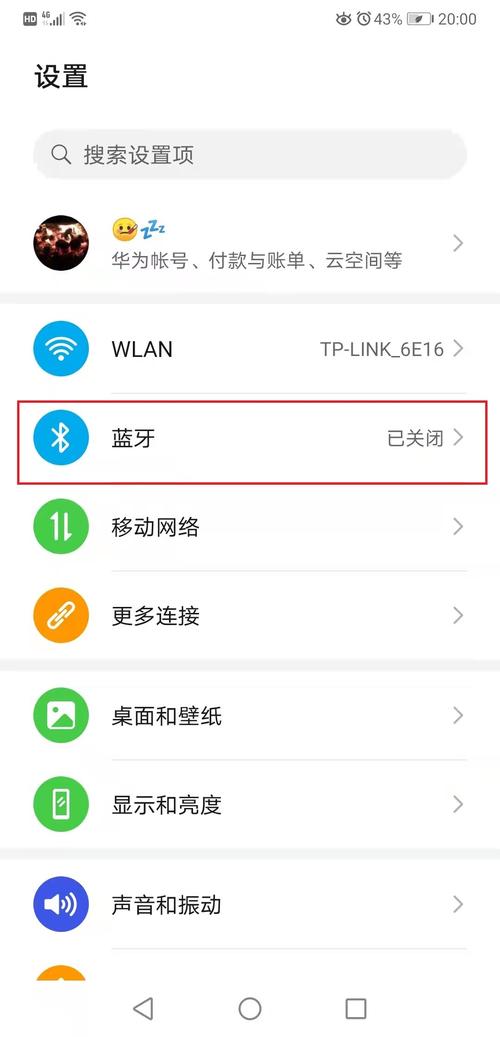
注意事项
确保iOS系统版本兼容不同的iOS版本可能在蓝牙设置上略有不同,但基本步骤是相似的,如果你遇到问题,可以尝试更新到最新的iOS版本。
检查设备兼容性并非所有蓝牙设备都能与iPhone完美兼容,在购买前,请确保设备支持与iPhone连接。
保持设备距离为了确保稳定的蓝牙连接,尽量将iPhone与蓝牙设备保持在合理的距离内(通常建议在10米以内且无过多障碍物阻挡)。
注意电量和信号干扰确保iPhone和蓝牙设备都有足够的电量,并尽量避免在信号干扰严重的区域使用蓝牙功能。
通过遵循以上步骤和注意事项,你应该能够轻松地管理和使用你的苹果蓝牙设备。
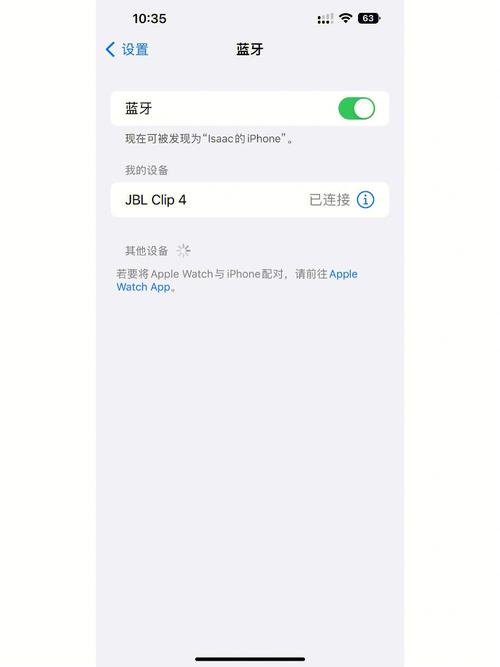









评论列表 (1)
好的,请提供您想要添加的内容。
2025年06月02日 02:27